Gói Dịch vụ ProCARE24h.vn cung cấp: Bàn phím laptop không gõ được
Máy tính của bạn đang dùng bình thường nhưng đột nhiên bàn phím bị khóa liệt không gõ được bất kỳ phím chữ nào nữa? Tìm hiểu nguyên nhân bàn phím laptop không gõ được
Nguyên nhân khiến bàn phím laptop không gõ được
Có thể nói đây là 1 dạng lỗi chung do vô tình hoặc có 1 tác động nào đó đã khóa bàn phím laptop của các bạn. Có 2 nguyên nhân chính gây ra lỗi này là:
- Lỗi do phần mềm
- Lỗi do phần cứng

Cách khắc phục bàn phím laptop không gõ được
1. Lỗi do phần mềm: Nếu có thể nhập liệu trong môi trường ngoài Windows thì điều đó có nghĩa là bạn đang gặp sự cố với driver (trình điều khiển thiết bị) của bàn phím.
- Trong trường hợp này, bạn cần khởi động lại máy từ hệ điều hành Windows và mở mục Device Manager. Ở hộp thoại vừa xuất hiện, bạn tìm mục Keyboards và mở rộng mục này. Tiếp đến, bạn nhấn đúp chuột vào tên driver của bàn phím laptop, thường mang tên Standard PS/2 Keyboard.
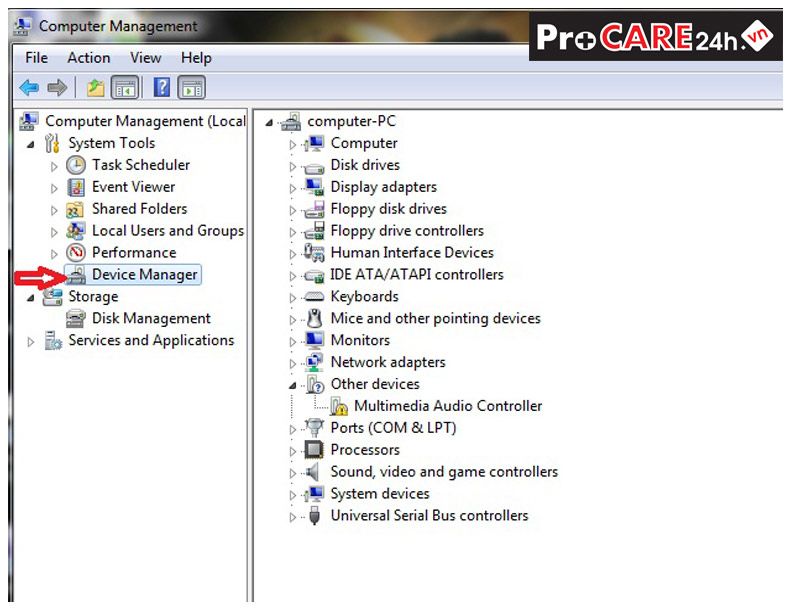
- Lưu ý, hãy đảm bảo rằng chọn đúng bàn phím tích hợp của laptop, còn không thì tốt hơn hết là bạn nên ngắt kết nối bàn phím gắn ngoài với máy tính của mình.Trong hộp thoại vừa được mở ra, chọn thẻ (tab) Driver, sau đó nhấn vào nút Uninstall. Sau khi quá trình gỡ bỏ cài đặt driver hoàn tất, chiếc bàn phím tích hợp trên laptop sẽ không thể tiếp tục hoạt động.
- Cuối cùng, bạn khởi động máy tính và Windows sẽ tự động nhận diện chiếc bàn phím này như là một thiết bị phần cứng mới cũng như tự động cài đặt driver gốc cho thiết bị.

2. Lỗi do phần cứng: Đôi khi, bụi bẩn chính là thủ phạm khiến bàn phím trên laptop không hoạt động.
- Bạn hãy nhanh chóng làm sạch bàn phím bằng bàn chải, cọ hay các dụng cụ vệ sinh máy tính, cố gắng tập trung xung quanh các phím lỗi. Cuối cùng, nếu mọi cố gắng vẫn không thể giúp bạn "hồi sinh" chiếc bàn phím của mình thì bạn chỉ còn giải pháp duy nhất là thay mới. Để thực hiện việc này, bạn cần mang máy tính đến cử hàng sửa chữa hay trung tâm uy tín. Còn nếu thích tự tay đi mua và thay, bạn nên nhờ ai đó hiểu rõ về kỹ thuật trợ giúp vì các bước mở bung vỏ máy và tháo rời bo mạch chính của laptop đôi khi khó thực hiện cũng như tiềm ẩn nhiều rủi ro hỏng hóc.
Bạn có thể xem bảng giá: Bàn phím laptop
Các bài viết liên quan: Thay main laptop, Thay màn hình Laptop, Sạc Laptop thông dụng












